Professionelle Untertitel – unkompliziert und in exzellenter Qualität:
Automatische ondertiteling
(Künstliche Intelligenz)
(viele weitere auf Anfrage)
Handmatige ondertiteling
(4-Augen-Prinzip)
(viele weitere auf Anfrage)
Ondertitels met vertaling
(4-Augen-Prinzip)
(viele weitere auf Anfrage)
Sie haben noch Fragen? Fragen Sie ein unverbindliches Angebot an!
abtipper.de ist der größte deutsche Anbieter für die Verschriftlichung von Audio- und Videoaufnahmen. Unsere Referenzen:

Die Erstellung der manuellen Untertitel dauert regulär ca. eine Woche. Wenn Sie es eilig haben und eine kurzfristigere Rücklieferung benötigen, dann finden wir auch dafür eine Lösung im Rahmen unserer Express-Optionen:
- 3-Tages-Express: Aufpreis von 0,59 Euro pro Videominute netto (= 0,70 Euro inkl. MwSt.)
- 1-Tages-Express: Aufpreis von 1,30 Euro pro Videominute netto (= 1,55 Euro inkl. MwSt.)
Auf folgender Seite finden Sie weitere ausführliche Informationen zu den Rücklieferfristen und Uhrzeiten.
Eingebrannte Untertitel bieten wir für den einmaligen Aufpreis von 20,00€ netto (= 23,80€ inkl. MwSt.) pro Video an.
Wir garantieren Ihnen:
- Keine Vorkasse: Sie erhalten die fertigen Untertitel zur Prüfung und erst danach unsere Rechnung mit ausgewiesener Mehrwertsteuer.
- Keine Aufpreise für Videos mit mehreren Sprechern oder bei eingeschränkter Videoqualität.
- Keine Einschränkungen beim Dateiformat: Wir erstellen Untertitel für alle gängigen Videoformate.
- Keine Begrenzung der Dateigröße: Sie erhalten nach der Bestellung einen Upload-Link und können uns darüber auch lange Videos senden. Zudem können auch den von Ihnen gewünschten Übermittlungsweg umsetzen.
- Alle Aufträge immer mit Preis- und Zufriedenheitsgarantie.
Darüber hinaus gilt: Ihre Daten sind bei uns sicher. Wir sind sehr flexibel und können auch gesonderte Datenschutzvorgaben und -maßnahmen Ihrer Organisation umsetzen. Alle Informationen dazu finden Sie hier: Datenschutz bei abtipper
Die Abrechnung erfolgt grundsätzlich pro Videominute. Bei sehr kurzen Videos mit wenigen Minuten Länge gilt aufgrund des trotzdem anfallenden Bearbeitungsaufwandes ein Mindestpreis in Höhe von 20,00 Euro netto (= 23,20 Euro inkl. MwSt.).
Standardformat für Untertitel
Bei der Untertitelung verwenden wir als Standard folgende Formatierung:
- Zeilenzahl: 2 Zeilen
- Zeichenzahl: 40 Zeichen, einschließlich Leerzeichen
- Lesezeit: 25 Zeichen pro Sekunde
Bei der Untertitelung mit fest eingebrannten Untertiteln (Hardcoding/ burned in subtitles) verwenden wir standardmäßig folgende Vorgaben:
- Position der Untertitel: Zentriert am unteren Bildrand
- Schriftart: Arial
- Schriftgröße: 40 Pkt
- Schriftfarbe: Weiß
Davon abweichende Vorgaben können wir auf Anfrage selbstverständlich ebenfalls umsetzen.
Unsere Untertitel werden von erfahrenen Fachleuten erstellt. Daher erreichen die Ergebnisse ein sehr hohes Qualitätsniveau. Bei der Untertitelung mit Lektorat wird sogar durch die zusätzliche Prüfung eine noch höhere Genauigkeit erreicht. Je nach gewünschtem Verwendungszweck und Kontext, finden Sie garantiert das richtige Produkt bei uns.
Ebenfalls bieten wir Beratung und Dienstleistungen für Untertitel als Teil einer barrierefreien Kommunikation an. Auch eine Übersetzung Deutsch Englisch oder in andere Sprachen ist möglich.
Unsere Preisgarantie: Wir sind der günstigste Anbieter für Untertitelungen. Wenn Sie vor oder während dem Projekt einen günstigeren Anbieter finden, dann unterbieten wir dessen Preis. Bei abtipper.de haben Sie also immer garantiert die Untertitelung mit den günstigsten Kosten. Finden Sie hier alle weiteren Informationen zu unserer Zufriedenheits- und Vertraulichkeitsgarantie.
Unterschied zwischen Untertitel und Transkript:
Während bei der Transkription einfach das Gesagte verschriftlicht wird, müssen bei der Erstellung von Untertiteln zahlreiche weitere Aspekte berücksichtigt werden. So muss u.a. das Timing des Gesprochenen möglichst exakt zu den Untertiteln passen, die Länge der Untertitel muss passend gewählt werden, wobei ggf. Umformulierungen notwendig sind und es gilt Aspekte wie z.B. Lesbarkeit und Größe zu beachten. Aufgrund dieses erhöhten Aufwandes sind Untertitel deutlich teurer als ein reguläres Transkript.
Weitere Inhalte dieser Seite:
Beispiel für manuelle Untertitel mit Lektorat:
Bei dem Produkt Untertitel mit Lektorat erhalten Sie die Untertitel als SRT-Datei. Durch das separate Lektorat (4-Augen-Prinzip) ist die Qualität hier sehr hoch. Das Resultat können Sie in diesem konkreten Beispiel sehen:
Beispielhafte SRT-Datei ansehen
Beispielhaftes Video mit manuellen Untertiteln:
Jetzt manuelle Untertitel bestellen!
Beispiel für Untertitel mit Übersetzung:
Auch bei der Untertitelung inklusive Übersetzung erhalten Sie die Untertitel zum einen als SRT-Datei in der gewünschten Zielsprache. Durch das ebenfalls inkludierte Lektorat (4-Augen-Prinzip) wird auch hier eine exzellente Qualität erreicht:
Beispielhafte SRT-Datei ansehen
Beispielhaftes Video mit übersetzten Untertiteln:
Jetzt Untertitel mit Übersetzung bestellen!
Im nächsten Abschnitt erklären wir Ihnen, wie Sie Untertitel selbst als srt-Datei erstellen und in ein Video einfügen können.
Untertitel selbst als srt-Datei erstellen und in ein Video einfügen
Zahlreiche Videoportale wie z.B. auch Youtube bieten mittlerweile die automatische und kostenlose Erstellung von Untertiteln an. Je nach Verwendungszweck des Video kann es durchaus Sinn machen, auf diese Funktion zurückzugreifen. Damit Sie sich einmal einen Eindruck von der Qualität verschaffen können, finden Sie unten das von oben bereits bekannte Video nachfolgend noch einmal mit den automatisch erstellten Untertiteln:
Beispiel automatisch mit YouTube erstellte Untertitel:
Im Folgenden erfahren Sie, wie Sie Untertitel für Ihre Videos selbst erstellen, einfach erklärt mit unserem Video-Tutorial und unserer Schritt-für-Schritt-Anleitung. Danach sind Sie in der Lage, Untertitel als srt-Datei zu erstellen und haben gelernt, wie Sie diese in Ihr Video einfügen können.
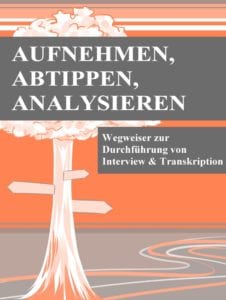 Viele weitere nützliche Tipps finden Sie auch in unserem eBook Opnemen, typen, analyseren - een gids voor het afnemen van interviews en transcripties.
Viele weitere nützliche Tipps finden Sie auch in unserem eBook Opnemen, typen, analyseren - een gids voor het afnemen van interviews en transcripties.
Das Buch gibt es als kostenloser Download: Jetzt alles zu Transkription & Co erfahren!
Video-Tutorial: Untertitel erstellen mit Aegisub
In dem folgenden Video erfahren Sie, wie Sie mit Aegisub ganz einfach eine srt-Datei erstellen und in ein Video einfügen:
Gerne können Sie uns bei Feedback zu dem Tutorial oder weiteren Fragen kontaktieren.
Video-Tutorial: FAQ zur Erstellung von srt-Dateien mit Aegisub
Bei der Erstellung kommen typischerweise einige Fragen auf, diese beantworten wir Ihnen in folgendem FAQ-Video zu Erstellung von Untertiteln mit dem Programm Aegisub:
Gerne können Sie uns bei Feedback zu dem Tutorial oder weiteren Fragen kontaktieren.
Schritt-für-Schritt-Anleitung: Untertitel erstellen mit Aegisub
Untertitel begegnen uns als schriftliche Darstellung hörbarer Sprache in Videoaufnahmen und Filmen im Fernsehen, Kino und mehr denn je auf Video-Streaming-Seiten im Internet. Es gibt sie intralingual, also in derselben Sprache verfasst, die im Video gesprochen wird, oder interlingual zur Übersetzung des Textes in eine andere Sprache. Sie sind ein wichtiges Werkzeug für die barrierefreie Kommunikation, können aber ebenfalls nützlich sein, wenn Sie zu Hause oder unterwegs ein Video ohne Ton ansehen und verstehen möchten.
In der folgenden Schritt-für-Schritt-Anleitung stellen wir eine Möglichkeit der Untertitelerstellung mit einer von vielen Untertitelungssoftwares vor. Wir erklären dies anhand einer Beispieldatei für Untertitel in Deutsch, andere Sprachen funktionieren aber genauso. Damit Sie sich im Vorfeld keine kostspielige Untertitel-Software zulegen müssen, wählen wir das Freeware-Programm Aegisub.
Wenn Sie dauerhaft größere Mengen an Untertiteln erstellen möchten, dann gibt es aber noch eine ganze Reihe von weiteren Programmen und Hilfsmitteln (z.B. Transkriptions-Sets), die Ihnen das leben erleichtern.
Beginnen Sie also mit dem Download der Software auf http://www.aegisub.org/ für Windows und Mac-Betriebssysteme und öffnen Sie das Programm.
Video öffnen in Aegisub
Um Ihre Untertitel später im Bild des Videos sehen zu können, öffnen Sie dieses zunächst in Aegisub. Klicken Sie dazu in der Menüleiste auf den Menüpunkt Video, dann Öffne Video…, wählen Sie das Video im Speicherort aus und gehen Sie anschließend auf Öffnen.
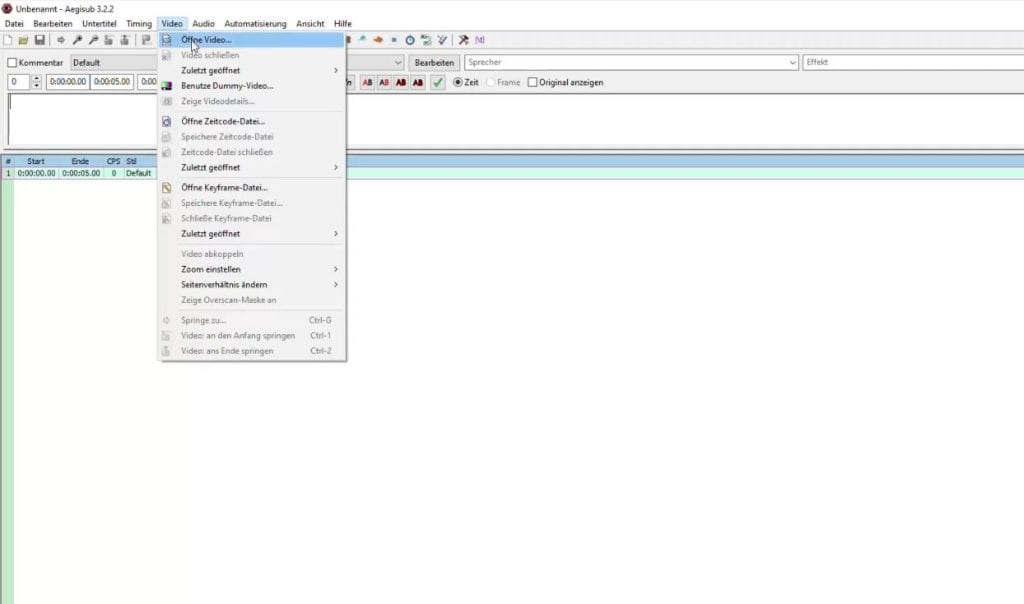
Das Video erscheint nun am oberen linken Bildrand und kann beliebig vergrößert oder verkleinert werden.
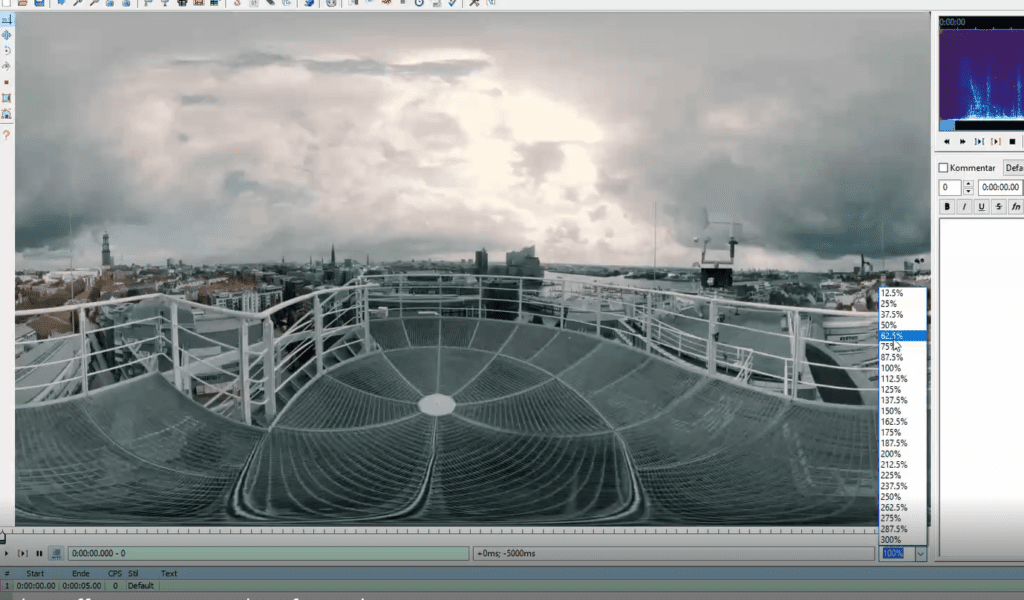
Bevor Sie beginnen: Zeichenbegrenzung einstellen
In der Regel gibt es eine vorgegebene Zeilen- und Zeichenbegrenzung für jeden Auftrag und/oder Anwendungsbereich. Üblich sind zwei Zeilen von ca. 35 bis 40 Zeichen pro Zeile, aber auch dreizeilige Untertitel sind möglich.
Untertitelungsprogramme sind daher mit einem sogenannten Character Counter ausgestattet, der Ihnen die Anzahl der Zeichen während des Untertitelns anzeigt. Um das gewünschte Maximum an Zeichen einzustellen, gehen Sie auf Einstellungen, wählen Sie den Unterpunkt Oberfläche und geben Sie die Zeichenvorgabe unter Character Counter ein. Stellen Sie außerdem sicher, dass Leerzeichen und Satzzeichen mitgezählt werden.
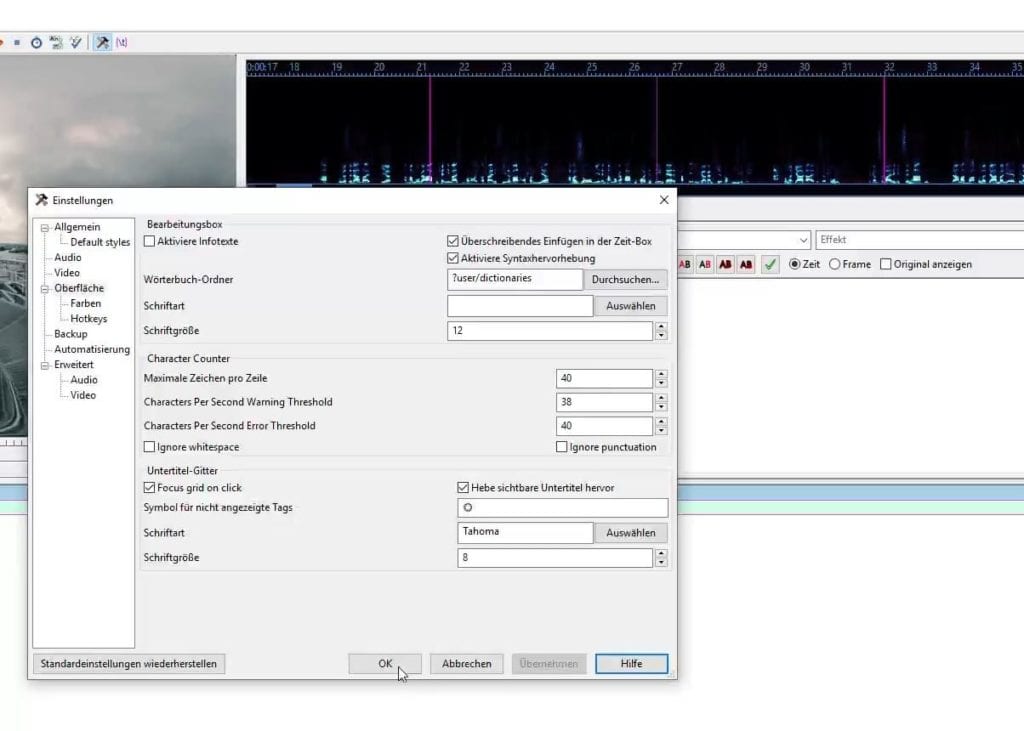
Transkript erstellen
Transkribieren Sie den gesprochenen Text der Videoaufnahme mit einem Textverarbeitungsprogramm Ihrer Wahl. Achten Sie dabei am besten bereits vage auf die Einhaltung der Zeichenvorgabe und eine sinnvolle Aufteilung des Textes. Dabei können Sie sich u.a. an Sprechpausen orientieren, um das spätere Timing zu erleichtern. Verwenden Sie die Zeichenfolge \N an einer passenden Stelle im Untertitel, um einen zweizeiligen Untertitel zu erstellen.
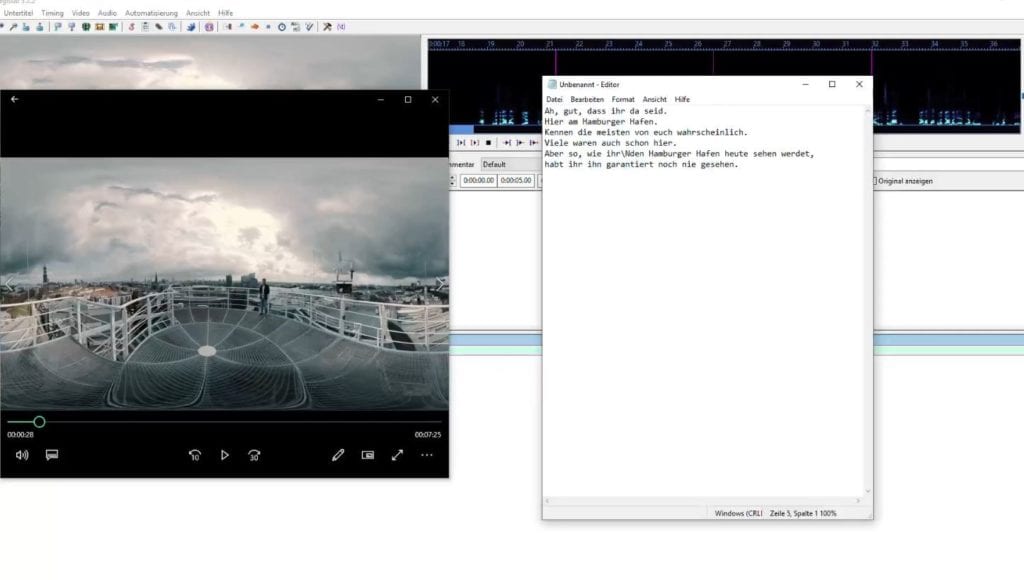
Sobald Sie die Transkription abgeschlossen haben, speichern oder konvertieren Sie Ihren Text als .txt-Datei, um sie in Aegisub zu importieren. Kopieren Sie Ihre Untertitel aus der Textdatei dann einfach mit Strg+C und fügen Sie sie mit Strg+V in das untere Untertitelfeld der Untertitelungssoftware ein.

Wenn Sie nun einen beliebigen Untertitel auswählen, können Sie anhand der angezeigten Zahl im äußersten rechten Kästchen oberhalb des Text-Eingabefeldes sehen, ob das voreingestellte Zeichenmaximum eingehalten wurde.
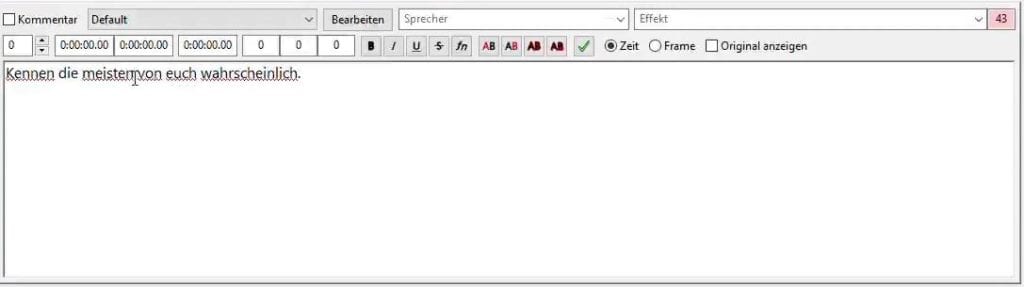
Timing festlegen
Nun fehlt noch das Timing der Untertitel. Arbeiten Sie dazu mit der Audioleiste rechts neben dem Video.
Klicken Sie auf den ersten Untertitel, sodass dieser im Texteingabefeld unterhalb der Leiste erscheint und schieben Sie den Regler unter der Audiospur nach links, bis Sie am Anfang der Aufnahme angelangt sind. Setzen Sie nun die Anfangszeit Ihres Untertitels (Timecode In) mit der linken Maustaste und die Endzeit (Timecode Out) mit der rechten Maustaste. Achten Sie darauf, dass der geschriebene Text dem gesprochenen entspricht und der Untertitel in etwa zeitgleich mit dem/der Sprecher*in einsetzt und endet.
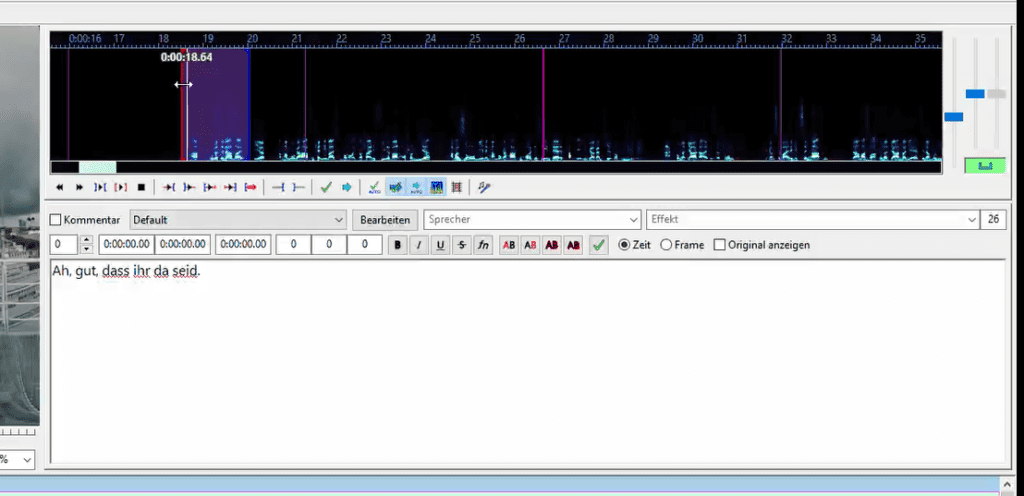
Navigieren mit den Tasten ASDFG
Um sich Ihre gesamte Auswahl anzuhören, klicken Sie S auf Ihrer Tastatur. Wenn Sie nur das Ende hören möchten, klicken Sie D. Sobald Sie mit Ihrer Auswahl zufrieden sind, klicken Sie G, um den Untertitel zu speichern und mit dem nächsten fortzufahren. Mit den Tasten A (zurück) und F (vor) können Sie die Audioleiste während des Timens beliebig verschieben.
Untertitel überprüfen
Wenn das Timing für alle Untertitel gesetzt ist, prüfen Sie Ihre Arbeit, indem Sie sich das Video mit den Untertiteln ansehen. Wählen Sie dazu den ersten Untertitel aus und klicken Sie auf das Play-Symbol unterhalb des Videos. Nun wird das gesamte Video mit Untertiteln abgespielt. Falls Sie sich einen bestimmten Untertitel im Bild ansehen möchten, klicken Sie dazu auf das in eckige rote Klammern gerahmte Play-Symbol rechts daneben.
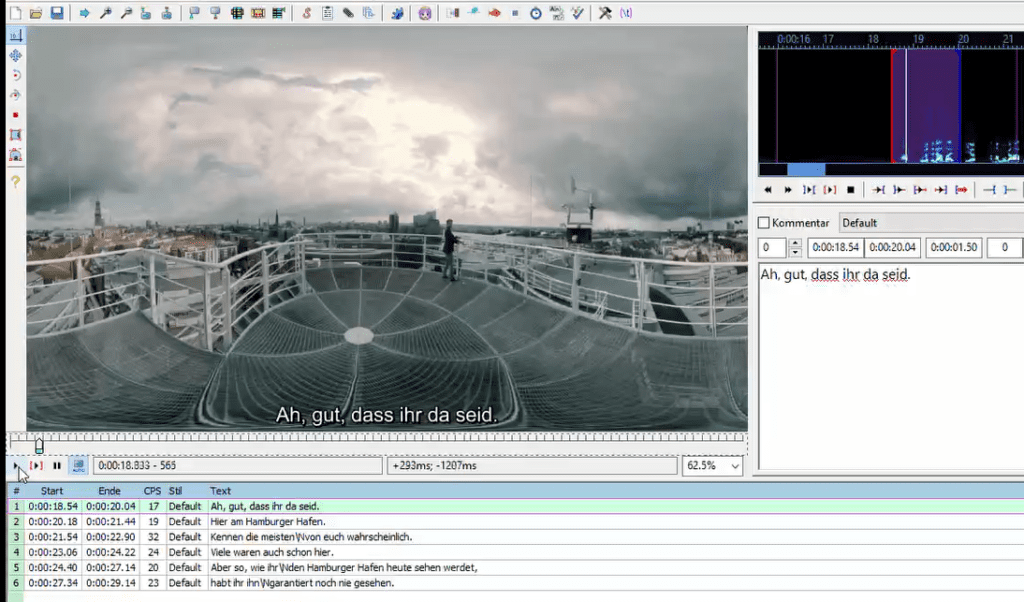
Untertitel speichern
Speichern Sie Ihre Untertitel nach der Prüfung im .srt-Format. Wählen Sie dazu den Menüpunkt Datei und Exportiere Untertitel. Es öffnet sich das Menüfenster Exportieren. Treffen Sie keine Auswahl im oberen Fenster und wählen Sie den Zeichensatz Unicode (UTF – 8).
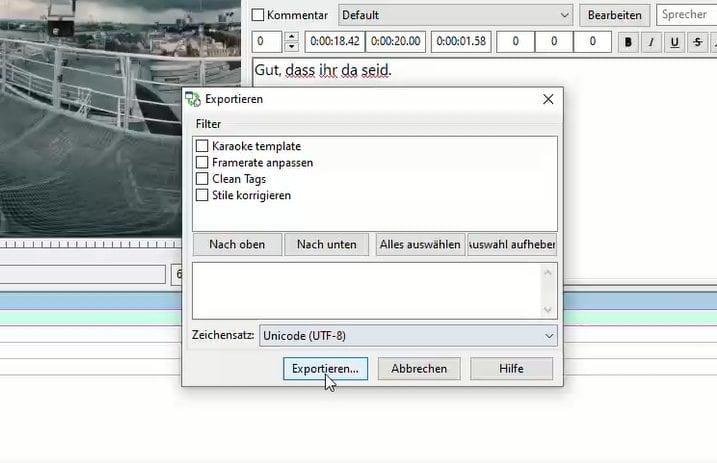
Klicken Sie nun auf Exportieren… und wählen Sie als Dateityp SubRip (*.srt). Nun können Sie die Untertitel an Ihrem Wunschort speichern.
Gerne können Sie uns bei Feedback zu der Schritt-für-Schritt-Anleitung Tutorial oder weiteren Fragen kontaktieren.
Sie haben Interesse, uns in Zukunft bei der Erstellung von Untertiteln zu unterstützen?
Dann laden Sie unsere Probeaufgabe unmittelbar herunter und probieren es direkt aus:
Jetzt die Probeaufgabe herunterladen!
Allgemeine Informationen für Untertitel
Untertitel kommen in Filmen, Serien, Online-Videos (z.B. auf Youtube) oder auch in aufgezeichneten Vorlesungen an Hochschulen zum Einsatz. Zum einen richten sich Untertitel an hörgeschädigte Menschen, die der Schriftsprache folgen können und zum anderen werden sie für Übersetzungen genutzt. Des Weiteren ermöglichen Untertitel, dass auch von mobilen Geräten unterwegs Videos ohne Ton abgespielt und angeschaut werden können. Je nach Zweck der Untertitelung gibt es andere Anforderungen an die Erstellung. Generell ist eine gute Lesbarkeit von höchster Bedeutung. Dabei ist für die Erstellung von Untertiteln wichtig, dass diese nicht zu lang werden, damit der Leser diese schnell erfassen kann. Die Untertitel werden meist mittig platziert; als Schriftart empfiehlt sich eine serifenlose Schrift, wie z.B.: Arial oder Calibri.
Untertitel sind hilfreich, um Videoaufnahmen ohne Ton folgen zu können – dementsprechend sollte diese schnell zu erfassen und gut lesbar sein
Eine Sprecherzuordnung ist in vielen Fällen sinnvoll. Für Hörgeschädigte ist sie wichtig, da die Zuordnung nicht über Stimmen erfolgen kann. Die Sprecherzuordnung kann durch eine farbliche Markierung erfolgen, wobei
die Farbe Rot aufgrund der schlechten Lesbarkeit ungeeignet ist.
Ein Sprecherzuordnung kann unterschiedlich erfolgen, durch: farbliche Markierung, Platzierung, mittels eines Anstrichs oder drei Punkten
Weitere Möglichkeiten zur Darstellung eines Sprecherwechsels ist die Platzierung, wobei die einzelnen Beiträge dann nicht mittig platziert werden, sondern beim Sprecher, die Kennzeichnung mittels eines Anstrichs oder die Darstellung mit drei Punkten:
Platzierung:
Wie geht es dir?
Gut und dir?
Anstrich:
Wie geht es dir? – Gut und dir?
Drei Punkte:
Wie geht es dir? … Gut und dir?
Die Darstellung von Geräuschen kann insbesondere bei Untertiteln für Hörgeschädigte berücksichtigt werden, da diese Spannung und Atmosphäre erzeugen. Welche Geräusche transkribiert werden, liegt in der Entscheidung der Untertitelnden; allgemeingültige Regeln gibt es nicht. Szenen, in denen etwas unverständlich (im Hintergrund) genuschelt oder geflüstert wird, sollten entsprechend markiert werden (z.B. mit „Geflüster“ oder „nicht zu verstehen“). So entsteht nicht der Eindruck, dass den Zuschauenden Informationen vorenthalten werden. Eine Möglichkeit der Darstellung ist die Setzung der Geräusche in Klammern (z.B.: (Husten)).
Auch Musik kann bei der Untertitelung berücksichtigt werden. Insbesondere Liedtexte können zum Handlungsverstehen beitragen. In diesem Fall ist eine Transkription sinnvoll. Musikalische Einlagen, die zur Hintergrundkulisse gehören und nicht das Filmgeschehen beeinflussen, können hingegen mit einem kurzen Vermerk versehen werden (z.B.: „Musik“). Zur Kennzeichnung von Liedtexten in Untertiteln wird üblicherweise eine Raute oder eine Musiknote genutzt:
#Alle meine Entchen ♪ Alle meine Entchen
Musik bzw. Liedtexte können zum Handlungsverstehen beitragen – das sollte bei der Untertitelung beachtet werden
Für die Erstellung und Bearbeitung von Untertiteln kommen spezielle Programme zur Anwendung. Ein kostenloses Programm ist der Aegisub Advanced Subtitle Editor. Die Dateien werden üblicherweise im srt Format erstellt. Mit den Programmen wird zudem die Setzung von Zeitstempeln erleichtert. Diese sind für die Untertitelung zwingend erforderlich.
Ein kostenloses Programm zur Erstellung von Untertiteln ist Aegisub – YouTube bietet die Möglichkeit der automatisierten Untertitelung
Auch eine automatische Erstellung von Untertiteln ist inzwischen möglich. Unter anderem bietet YouTube an, Videos mithilfe von Spracherkennung automatisiert zu untertiteln. Dabei ist allerdings zu beachten, dass die automatische Sprecherzuordnung noch sehr ungenau ist. Dementsprechend ist eine Korrektur, bzw. Nachbearbeitung immer zu empfehlen.
Kontaktieren Sie uns gerne per E-Mail an info@abtipper.de, über Telefon: 0511-51515817 oder über unser Kontaktformular und schildern Sie uns Ihr Projekt. Sie erhalten dann innerhalb von wenigen Stunden ein Angebot von uns.
Verdere vragen en antwoorden
srt-Datei steht für das SubRip Title – Format, was ein sehr verbreiteter Standard für Untertitel-Dateien ist. Die Datei selbst ist dabei eine einfache Textdatei mit Informationen zu Untertiteltext, Start- und Endzeit.
Eine srt-Datei kann man selbst z.B. mit dem Freeware-Programm Aegisub erstellen. Wenn man häufig und im größeren Umfang Untertitel erstellen muss, dann lohnt es sich, ein Transkriptions-Set anzuschaffen.
Für die Erstellung von Untertiteln sollte man ein spezialisiertes Programm verwenden, z.B. die Freeware Aegisub.
Bei einer sehr guten Tonqualität kann auch eine automatische Spracherkennung einen Teil der Arbeit abnehmen.
Für die Erstellung von Untertiteln ist das Freeware-Programm Aegisub gut geeignet.
Unter anderem bei YouTube besteht die Möglichkeit einer automatischen Erstellung von Untertiteln mit Spracherkennung.
Man muss allerdings damit rechnen, dass die Erkennungsquote und die Rechtschreibung oft nur dürftig sind. Bei einem mehr als niedrigen Qualitätsanspruch müssen allerdings so automatisch erstellte srt-Dateien aber noch nachbearbeitet werden.
